 Tutorial mudah alih
Tutorial mudah alih
 telefon Android
telefon Android
 Cara mengendalikan OnePlus 9pro dengan satu tangan_Cara mengendalikan OnePlus 9pro dengan satu tangan
Cara mengendalikan OnePlus 9pro dengan satu tangan_Cara mengendalikan OnePlus 9pro dengan satu tangan
Cara mengendalikan OnePlus 9pro dengan satu tangan_Cara mengendalikan OnePlus 9pro dengan satu tangan
Baicao, editor php, akan memperkenalkan kepada anda cara mengendalikan OnePlus 9 Pro dengan satu tangan. Memandangkan skrin telefon mudah alih menjadi lebih besar dan lebih besar hari ini, operasi satu tangan telah menjadi kebimbangan ramai pengguna. Sebagai telefon perdana skrin besar, kemahiran dan kaedah operasi sebelah tangan OnePlus 9 Pro akan membantu pengguna menggunakan telefon dengan lebih mudah dan menikmati pengalaman pengguna yang lebih baik. Seterusnya, kami akan memperkenalkan kaedah operasi satu tangan OnePlus 9 Pro secara terperinci supaya anda boleh menguasainya dengan mudah.
1 Luncurkan ke bawah dari bar status atas untuk membuka pusat kawalan, klik ikon edit untuk mengembangkan semua ikon.
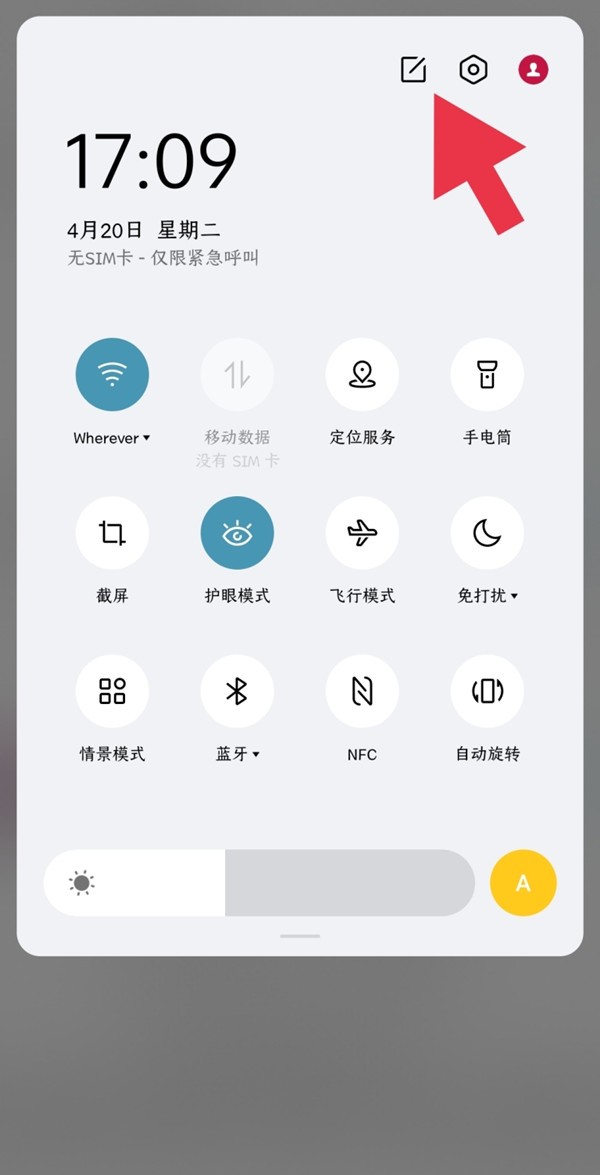
2. Cari butang mod sebelah tangan daripada senarai ikon dan klik untuk menghidupkannya.
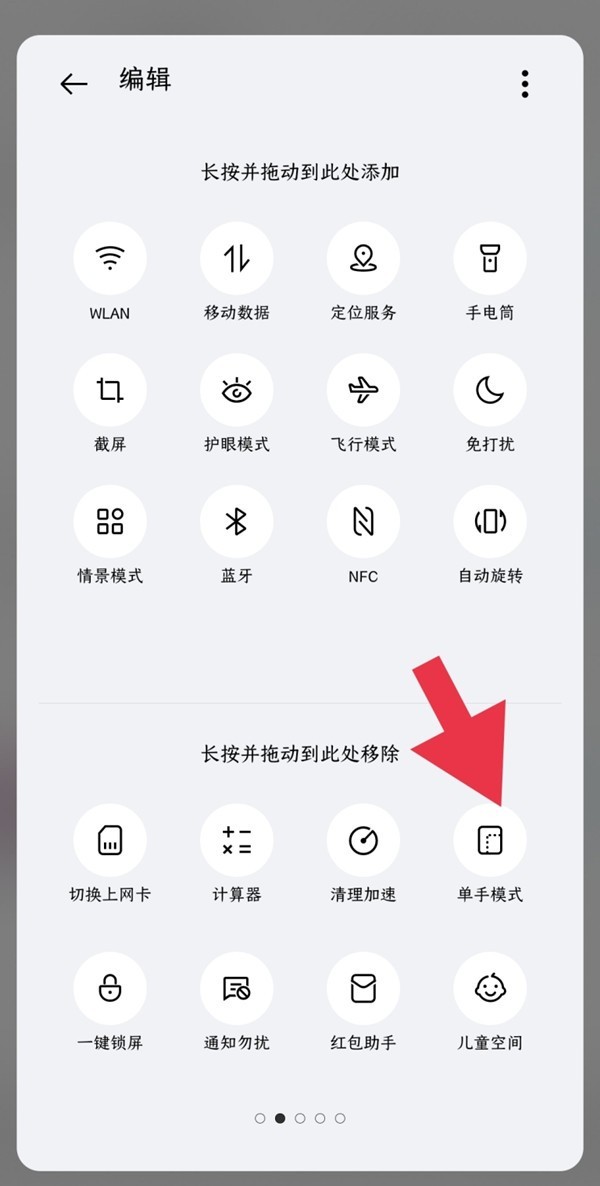
Atas ialah kandungan terperinci Cara mengendalikan OnePlus 9pro dengan satu tangan_Cara mengendalikan OnePlus 9pro dengan satu tangan. Untuk maklumat lanjut, sila ikut artikel berkaitan lain di laman web China PHP!

Alat AI Hot

Undresser.AI Undress
Apl berkuasa AI untuk mencipta foto bogel yang realistik

AI Clothes Remover
Alat AI dalam talian untuk mengeluarkan pakaian daripada foto.

Undress AI Tool
Gambar buka pakaian secara percuma

Clothoff.io
Penyingkiran pakaian AI

AI Hentai Generator
Menjana ai hentai secara percuma.

Artikel Panas

Alat panas

Notepad++7.3.1
Editor kod yang mudah digunakan dan percuma

SublimeText3 versi Cina
Versi Cina, sangat mudah digunakan

Hantar Studio 13.0.1
Persekitaran pembangunan bersepadu PHP yang berkuasa

Dreamweaver CS6
Alat pembangunan web visual

SublimeText3 versi Mac
Perisian penyuntingan kod peringkat Tuhan (SublimeText3)

Topik panas
 1384
1384
 52
52
 Bagaimana untuk mendayakan mod sudut lebar pada OnePlus 9pro_Cara mendayakan mod sudut lebar pada OnePlus 9pro
Mar 23, 2024 pm 01:20 PM
Bagaimana untuk mendayakan mod sudut lebar pada OnePlus 9pro_Cara mendayakan mod sudut lebar pada OnePlus 9pro
Mar 23, 2024 pm 01:20 PM
1. Cari dan buka ikon kamera pada desktop. 2. Klik ikon tiga nombor di bahagian atas halaman foto untuk memasuki antara muka sudut ultra lebar. 3. Anda juga boleh melaraskan julat sudut lebar secara bebas.
 Tutorial penggunaan PyCharm: membimbing anda secara terperinci untuk menjalankan operasi
Feb 26, 2024 pm 05:51 PM
Tutorial penggunaan PyCharm: membimbing anda secara terperinci untuk menjalankan operasi
Feb 26, 2024 pm 05:51 PM
PyCharm ialah persekitaran pembangunan bersepadu (IDE) Python yang sangat popular. Ia menyediakan pelbagai fungsi dan alatan untuk menjadikan pembangunan Python lebih cekap dan mudah. Artikel ini akan memperkenalkan anda kepada kaedah operasi asas PyCharm dan menyediakan contoh kod khusus untuk membantu pembaca memulakan dengan cepat dan menjadi mahir dalam mengendalikan alat tersebut. 1. Muat turun dan pasang PyCharm Pertama, kita perlu pergi ke laman web rasmi PyCharm (https://www.jetbrains.com/pyc
 Apakah sudo dan mengapa ia penting?
Feb 21, 2024 pm 07:01 PM
Apakah sudo dan mengapa ia penting?
Feb 21, 2024 pm 07:01 PM
sudo (eksekusi superuser) ialah arahan utama dalam sistem Linux dan Unix yang membenarkan pengguna biasa menjalankan perintah tertentu dengan keistimewaan root. Fungsi sudo dicerminkan terutamanya dalam aspek berikut: Menyediakan kawalan kebenaran: sudo mencapai kawalan ketat ke atas sumber sistem dan operasi sensitif dengan membenarkan pengguna mendapatkan kebenaran superuser buat sementara waktu. Pengguna biasa hanya boleh mendapatkan keistimewaan sementara melalui sudo apabila diperlukan, dan tidak perlu log masuk sebagai pengguna super sepanjang masa. Keselamatan yang dipertingkatkan: Dengan menggunakan sudo, anda boleh mengelak daripada menggunakan akaun akar semasa operasi rutin. Menggunakan akaun akar untuk semua operasi boleh menyebabkan kerosakan sistem yang tidak dijangka, kerana sebarang operasi yang salah atau cuai akan mempunyai kebenaran penuh. dan
 Bagaimana untuk menyediakan pecutan rangkaian wifi dwi pada OnePlus 9pro_Cara untuk menyediakan pecutan rangkaian wifi dwi pada OnePlus 9pro
Mar 23, 2024 am 09:16 AM
Bagaimana untuk menyediakan pecutan rangkaian wifi dwi pada OnePlus 9pro_Cara untuk menyediakan pecutan rangkaian wifi dwi pada OnePlus 9pro
Mar 23, 2024 am 09:16 AM
1. Klik [WLAN] dalam menu tetapan telefon. 2. Klik [Dual WiFi Network Acceleration]. 3. Hidupkan suis di sebelah kanan [Smart Start Dual WiFi Network Acceleration].
 Langkah-langkah operasi dan langkah berjaga-jaga Deploy Linux
Mar 14, 2024 pm 03:03 PM
Langkah-langkah operasi dan langkah berjaga-jaga Deploy Linux
Mar 14, 2024 pm 03:03 PM
Langkah pengendalian dan langkah berjaga-jaga LinuxDeploy LinuxDeploy ialah alat berkuasa yang boleh membantu pengguna menggunakan pelbagai pengedaran Linux dengan pantas pada peranti Android, membolehkan pengguna mengalami sistem Linux yang lengkap pada peranti mudah alih mereka. Artikel ini akan memperkenalkan langkah pengendalian dan langkah berjaga-jaga LinuxDeploy secara terperinci dan memberikan contoh kod khusus untuk membantu pembaca menggunakan alat ini dengan lebih baik. Langkah-langkah operasi: Pasang LinuxDeploy: Pertama, pasang
 Apa yang perlu dilakukan jika anda terlupa menekan F2 untuk kata laluan but win10
Feb 28, 2024 am 08:31 AM
Apa yang perlu dilakukan jika anda terlupa menekan F2 untuk kata laluan but win10
Feb 28, 2024 am 08:31 AM
Mungkin ramai pengguna mempunyai beberapa komputer yang tidak digunakan di rumah, dan mereka telah lupa sepenuhnya kata laluan kuasa hidup kerana mereka tidak digunakan untuk masa yang lama, jadi mereka ingin tahu apa yang perlu dilakukan jika mereka terlupa kata laluan? Kemudian mari kita lihat bersama-sama. Apa yang perlu dilakukan jika anda terlupa menekan F2 untuk kata laluan boot win10 1. Tekan butang kuasa komputer, dan kemudian tekan F2 semasa but (jenama komputer yang berbeza mempunyai butang yang berbeza untuk memasuki BIOS). 2. Dalam antara muka bios, cari pilihan keselamatan (lokasi mungkin berbeza untuk jenama komputer yang berbeza). Biasanya dalam menu tetapan di bahagian atas. 3. Kemudian cari pilihan SupervisorPassword dan klik padanya. 4. Pada masa ini, pengguna boleh melihat kata laluannya, dan pada masa yang sama mencari Didayakan di sebelahnya dan menukarnya kepada Dis.
 Perkongsian langkah operasi tangkapan skrin Huawei Mate60 Pro
Mar 23, 2024 am 11:15 AM
Perkongsian langkah operasi tangkapan skrin Huawei Mate60 Pro
Mar 23, 2024 am 11:15 AM
Dengan populariti telefon pintar, fungsi tangkapan skrin telah menjadi salah satu kemahiran penting untuk kegunaan harian telefon bimbit. Sebagai salah satu telefon mudah alih utama Huawei, fungsi tangkapan skrin Huawei Mate60Pro secara semula jadi telah menarik banyak perhatian daripada pengguna. Hari ini, kami akan berkongsi langkah operasi tangkapan skrin telefon mudah alih Huawei Mate60Pro, supaya semua orang boleh mengambil tangkapan skrin dengan lebih mudah. Pertama sekali, telefon bimbit Huawei Mate60Pro menyediakan pelbagai kaedah tangkapan skrin, dan anda boleh memilih kaedah yang sesuai dengan anda mengikut tabiat peribadi anda. Berikut ialah pengenalan terperinci kepada beberapa pemintasan yang biasa digunakan:
 Bagaimana untuk menghidupkan codec audio Bluetooth pada OnePlus 9pro_Langkah untuk menghidupkan codec audio Bluetooth pada OnePlus 9pro
Mar 22, 2024 pm 06:21 PM
Bagaimana untuk menghidupkan codec audio Bluetooth pada OnePlus 9pro_Langkah untuk menghidupkan codec audio Bluetooth pada OnePlus 9pro
Mar 22, 2024 pm 06:21 PM
1. Klik [Other Settings] dalam menu tetapan telefon. 2. Klik [Pilihan Pembangun]. 3. Klik [Bluetooth Audio Codec]. 4. Semak [LHDC]. Petua editor: Fungsi ini memerlukan set kepala Bluetooth untuk turut menyokong format codec LHDC.



